Tutoriels
Créer des questionnaires avec synthèse finale
Création d'une page avec TYPO3
Avant de créer un questionnaire, il faut démarrer par la création d'une page.
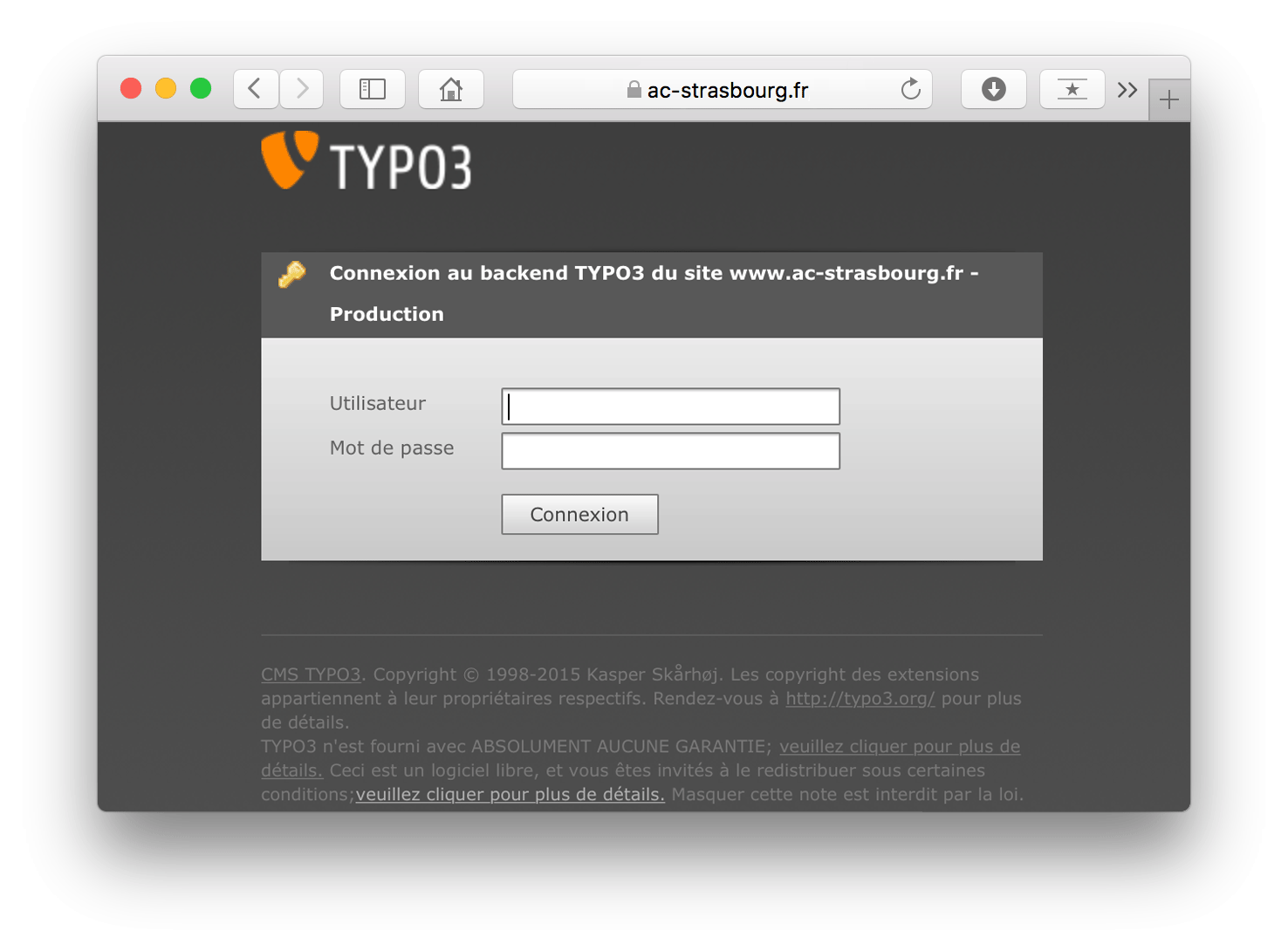
Étape 1 : se connecter
Aller sur le site : ac-strasbourg.fr/typo3/
Saisir vos identifiants académiques.
Cliquer sur Connexion.
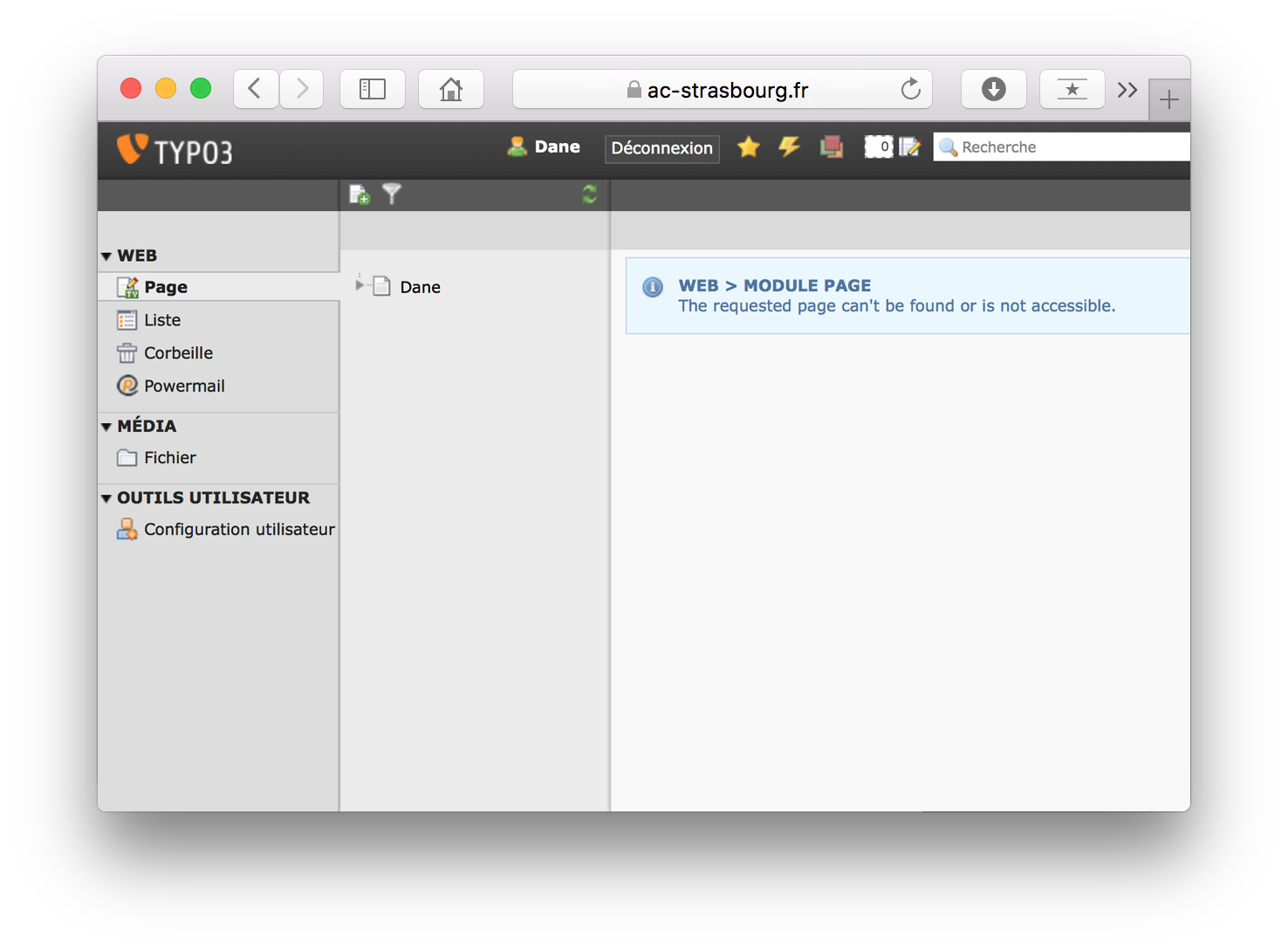
Étape 2 : présentation de l'interface
L'interface de TYPO3 est constituée de trois colonnes.
Celle de gauche est un menu où l'on retrouve différentes catégories d'éléments.
Dans la colonne du milieu on retrouve toutes les pages du site.
Enfin la dernière colonne, celle de droite, permet d'accéder aux paramètres d'édition des pages du site.
Étape 3 : création d'une page
Il est nécessaire de créer une page pour pouvoir intégrer un formulaire.
Aller dans Page.
Cliquer sur l'icône  puis cliquer/glisser l'icône
puis cliquer/glisser l'icône  dans l'arborescence de votre rubrique. Lâcher à l'emplacement souhouaité.
dans l'arborescence de votre rubrique. Lâcher à l'emplacement souhouaité.
Indiquer un nom à la page. Votre page est créée. Par défaut votre page est cachée, seul ceux qui connaissent le lien ou qui ont accès à TYPO3 peuvent y accéder.
Par défaut votre page est cachée, seul ceux qui connaissent le lien ou qui ont accès à TYPO3 peuvent y accéder.
Paramétrage de Powermail
Paramétrage d'un questionnaire avec powermail.
Étape 1 : Powermail
Pour créer un formulaire, il faut utiliser le plugin Powermail.
Sélectionner la page que vous avez créée. Dans la colonne de contenu normal (sur la droite de l'écran) cliquer sur l'icône  pour créer un contenu à votre page. Descendre tout en bas et choisir dans Plugins,
pour créer un contenu à votre page. Descendre tout en bas et choisir dans Plugins,  Powermail
Powermail
Votre page est maintenant configurée en tant que questionnaire.
Étape 2 :
Dans Général indiquer un titre.
Dans Données du formulaire, indiquer un titre de formulaire.
L'onglet Champs permet de créer les questions et de structurer le formulaire.
Chaque information avec cette icône  est indispensable .
est indispensable .
Étape 3 : créer les champs de réponse
Aller dans l'onglet Champs
Cliquer sur  Créer nouveau Groupe de champs.
Créer nouveau Groupe de champs.
Cliquer sur l'icône  pour créer un groupe.
pour créer un groupe.
Enfin, cliquer sur  Créer nouveau Champ pour créer un champ de réponse.
Créer nouveau Champ pour créer un champ de réponse.
Vous pouvez créer autant de Groupes de champ et de champs que vous voulez.
N'oubliez pas de terminer votre questionnaire par un bouton d'envoi. Pour cela, choisir Bouton de validation dans le type de champs.
Expéditeur et page de réponse.
Dans l'onglet Expéditeur, sélectionner dans Éléments disponibles la ou les question(s) qui permettent d'identifier l'expéditeur du questionnaire (nom, prénom, identifiants…).
L'onglet Page de réponse permet de personnaliser le message qui s'affiche une fois le formulaire envoyé. Il existe par défaut un message.
À l'aide de l'onglet Accès il est possible de paramétrer une date de début et de fin d'activité du questionnaire.
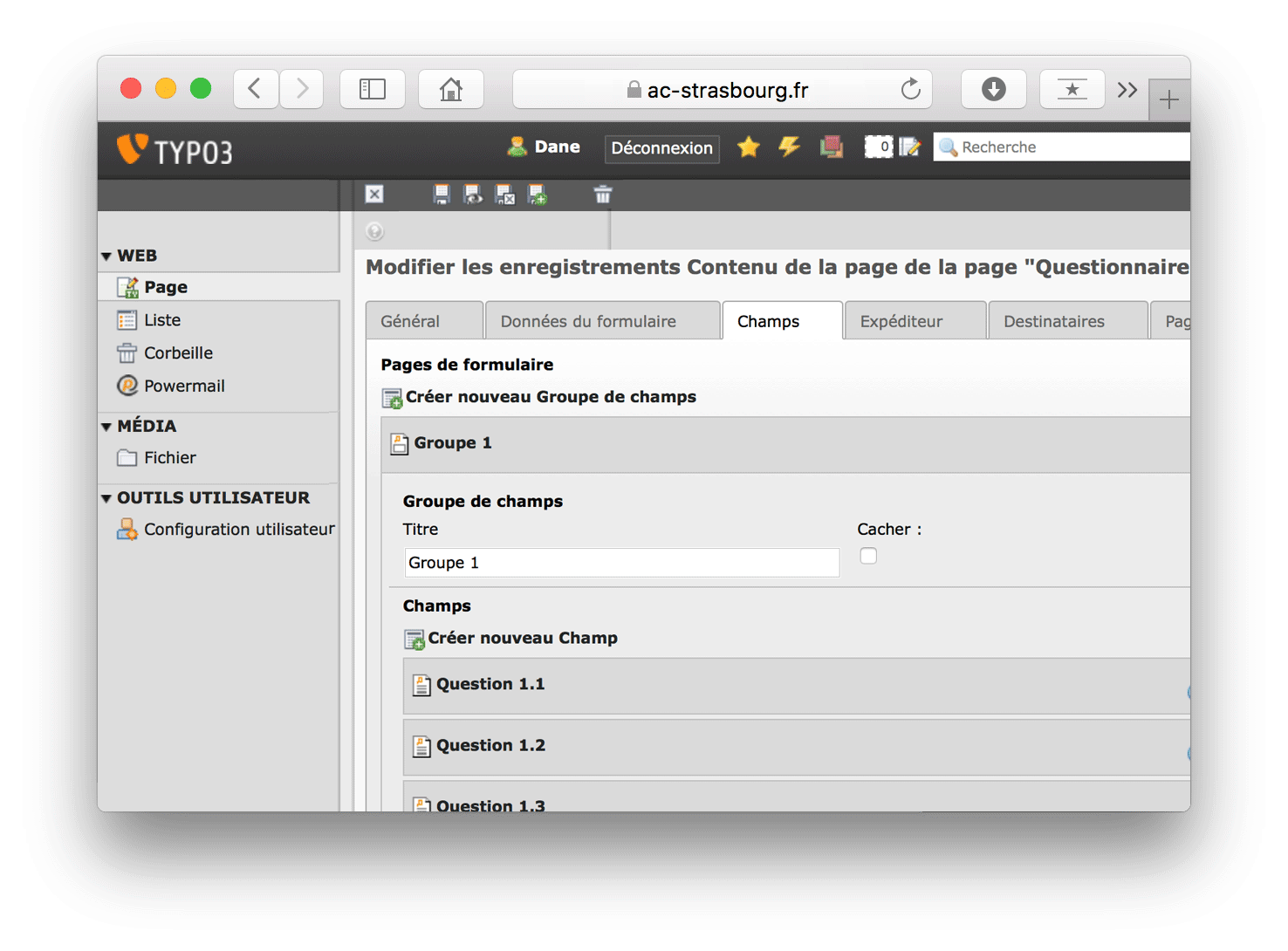
Aperçu
Voici un aperçu d'un questionnaire sous powermail et son rendu sur TYPO3.
Exporter les données
Powermail permet de récupérer les réponses du formulaire à tout moment.
Étape 1 : télécharger le fichier
Aller dans l'onglet  Powermail sur la gauche de l'écran. Sélectionner la page contenant le questionnaire.
Powermail sur la gauche de l'écran. Sélectionner la page contenant le questionnaire.
Un tableau apparait sur la droite de l'écran avec des informations sur les réponses envoyées.
Il existe deux méthodes pour exporter et exploiter ces données.
Cliquer sur l'icône  pour télécharger un fichier .csv. Ou cliquer sur
pour télécharger un fichier .csv. Ou cliquer sur  pour avoir un affichage en tableau, facilement lisible depuis votre navigateur.
pour avoir un affichage en tableau, facilement lisible depuis votre navigateur.
Étape 2 : ouvrir avec Excel
Pour ouvrir vos données avec Excel, télécharger le fichier .csv.
Commencer par ouvrir Excel et créer un nouveau fichier, dans l'onglet Données aller dans Fichier texte. Rechercher dans l'arborescence le fichier que vous avez téléchargé à l'étape précédente.
Une nouvelle fenêtre s'ouvre. Sélectionner Délimité et dans la liste Origine du fichier sélectionner Unicode (UTF-8), cliquer sur Suivant >. Cocher le séparateur correspondant à votre fichier, dans le cas de TYPO3, cocher Point-virgule puis Terminer.
Vous disposez à présent de toutes vos données dans un tableur, il sera à présent facile pour vous d'exploiter ces données.
AVERTISSEMENT
Éviter l'utilisation d'Internet Explorer.
Pour une parfaite compatibilité avec TYPO3, il est conseillé d'utiliser les navigateurs suivant :
- Google Chrome
- Mozilla Firefox